Эмуляция щелчков клавиатуры и мыши с помощью Actionaz

Хотите ли вы автоматически выполнять повторяющиеся задачи? Вместо того, чтобы нажимать кнопку много раз вручную, не лучше ли использовать приложение?
Любите стандартную тему Gnome GTK, но хотите, чтобы она выглядела немного лучше? Проверьте настройки Adwaita! Это простая тема, которая принимает стандартный вид скина GTK Gnome и значительно улучшает его во многих отношениях.
Код темы Adwaita Tweaks находится на GitHub. Если вы хотите его использовать, вам сначала нужно установить утилиту Git на свой компьютер с Linux. Чтобы установить Git, запустите окно терминала и используйте команды, соответствующие вашей операционной системе, чтобы заставить его работать.
sudo apt install git
sudo apt-get install git
sudo pacman -S git
sudo dnf установить git
sudo zypper установить git
Git - один из основных способов работы пользователей Linux с кодом проекта. В результате эта программа есть практически во всех дистрибутивах Linux. Если вы используете дистрибутив Linux, которого нет в списке выше, установите Git, открыв окно терминала и используя диспетчер пакетов для поиска «git».
Не можете найти? Не волнуйтесь! Можно заставить программу Git работать практически с любым дистрибутивом Linux, загрузив и скомпилировав исходный код. Возьми здесь !
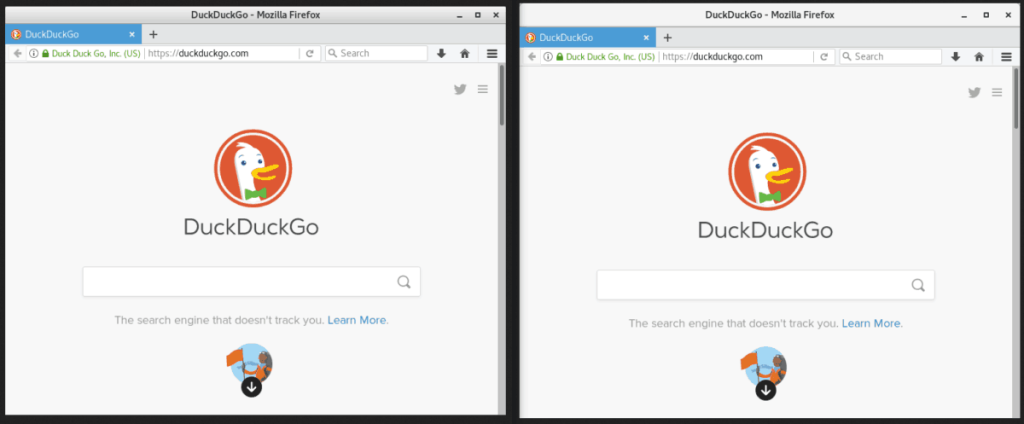
Чтобы установить тему Adwaita Tweaks GTK в вашем дистрибутиве Linux, запустите окно терминала и используйте команду git clone, чтобы загрузить последнюю версию темы прямо в вашу домашнюю папку.
git clone https://github.com/Jazqa/adwaita-tweaks.git
Последний код для темы Adwaita Tweaks GTK находится на вашем компьютере с Linux в домашнем каталоге. Далее вам необходимо установить его в папку с темой.
Если вы хотите настроить тему Adwaita Tweaks GTK только для одного пользователя на вашем ПК с Linux, вам следует установить ее в каталог ~ / .themes . Чтобы установить его в этом каталоге, перейдите в окно терминала и используйте команду mkdir, чтобы создать новую папку ~ / .themes . Затем переместите в него файлы темы.
Примечание: не стесняйтесь повторять этот процесс для каждого пользователя, которому вы хотите получить доступ к теме Adwaita Tweaks GTK.
mkdir -p ~ /. темы
mv adwaita-tweaks ~ / .themes
Когда папка Adwaita Tweaks находится внутри ~ / .themes , вы сможете активировать ее для использования.
Хороший способ убедиться, что тема Adwaita доступна для использования каждым пользователем, настроенным на вашем ПК с Linux, - это выполнить общесистемную настройку. Это помещает файлы в / usr / share / themes /, а не в ~ / .themes . Чтобы установить Adwaita Tweaks таким образом, перейдите в терминал и используйте команду mv для перемещения кода.
sudo mv adwaita-tweaks / usr / доля / темы /
Как только команда mv завершит работу, Adwaita Tweaks станет доступным для общесистемного использования.
Примечание. Если вы хотите обновить тему, повторите процесс установки.
У Adwaita Tweaks есть Темный вариант. Если вы предпочитаете этот тип цветовой схемы стандартному виду настройки Adwaita Tweaks GTK, начните с клонирования ветки Dark со страницы Github темы.
git clone https://github.com/Jazqa/adwaita-tweaks.git -b темный
Приведенная выше команда берет темную версию Adwaita Tweaks и помещает ее в основную папку «Adwaita Tweaks», а не создает отдельную «темную» папку.
Чтобы использовать тему Adwaita Tweaks Dark для одного пользователя, создайте папку ~ / .themes в вашем домашнем каталоге с помощью команды mkdir .
mkdir -p ~ /. темы
После настройки новой папки темы установите Adwait Tweaks Dark, переместив в нее папку adwaita-tweaks .
mv adwaita-tweaks ~ / .themes
После помещения файлов темы Adwaita Tweaks Dark в ~ / .themes тема будет готова к использованию.
Подобно облегченной версии Adwaita Tweaks, можно настроить темную версию для работы в масштабе всей системы для нескольких пользователей. Настройте его с помощью команд sudo и mv в терминале.
sudo mv adwaita-tweaks / usr / доля / темы /
Adwaita Tweaks Dark должен быть готов к использованию для каждого пользователя вашего ПК с Linux, как только файлы будут размещены.
Теперь, когда процесс установки темы завершен, ваша тема готова к использованию. Чтобы включить тему Adwaita Tweaks GTK в Gnome Shell, нажмите клавишу Windows, найдите «Tweaks» и откройте его.
Примечание: если у вас нет настроек на вашем ПК с Linux, найдите «gnome-tweak-tool» и установите его через Gnome Software или терминал.
В приложении Tweak посмотрите влево и выберите «Внешний вид». Найдите меню «GTK +» и щелкните раскрывающийся список, чтобы отобразить все доступные темы. Затем найдите Adwaita Tweaks и включите его для использования в Gnome Shell.
Тема Adwaita Tweaks GTK - это набор исправлений для темы Gnome по умолчанию. По этой причине лучше всего использовать Gnome Shell. Однако, если вам нравится внешний вид Adwaita Tweaks и вы хотите использовать его на своем рабочем столе, он все равно будет работать.
Чтобы узнать, как включить эту тему на альтернативных рабочих столах GTK, таких как Cinnamon и Budgie, перейдите по ссылкам ниже!
Хотите ли вы автоматически выполнять повторяющиеся задачи? Вместо того, чтобы нажимать кнопку много раз вручную, не лучше ли использовать приложение?
iDownloade — кроссплатформенный инструмент, позволяющий пользователям загружать контент без DRM-защиты с сервиса iPlayer от BBC. Он поддерживает загрузку обоих видео в формате .mov.
Мы подробно рассмотрели функции Outlook 2010, но поскольку он выйдет не раньше июня 2010 года, пришло время рассмотреть Thunderbird 3.
Время от времени всем нужен перерыв. Если вы хотите поиграть в интересную игру, попробуйте Flight Gear. Это бесплатная кроссплатформенная игра с открытым исходным кодом.
MP3 Diags — это идеальный инструмент для устранения проблем в вашей музыкальной коллекции. Он может корректно проставлять теги в mp3-файлах, добавлять отсутствующие обложки альбомов и исправлять ошибки VBR.
Как и Google Wave, Google Voice вызвал большой ажиотаж по всему миру. Google стремится изменить способ нашего общения, и поскольку он становится всё более популярным,
Существует множество инструментов, позволяющих пользователям Flickr загружать фотографии в высоком качестве, но есть ли способ загрузить избранное Flickr? Недавно мы...
Что такое сэмплирование? Согласно Википедии, «это процесс взятия фрагмента, или сэмпла, одной звукозаписи и повторного использования его в качестве инструмента или
Google Sites — это сервис от Google, позволяющий пользователям размещать сайты на серверах Google. Но есть одна проблема: встроенная функция резервного копирования отсутствует.
Google Tasks не так популярен, как другие сервисы Google, такие как Calendar, Wave, Voice и т. д., но он по-прежнему широко используется и является неотъемлемой частью жизни людей.


![Загрузите FlightGear Flight Simulator бесплатно [Развлекайтесь] Загрузите FlightGear Flight Simulator бесплатно [Развлекайтесь]](https://tips.webtech360.com/resources8/r252/image-7634-0829093738400.jpg)





